Como Borrar Todos Los Mensajes De Gmail Desde El Celular – En la era digital actual, Gmail se ha convertido en una parte integral de nuestras vidas, pero gestionar la gran cantidad de correos electrónicos que recibimos puede ser abrumador. En este artículo, te guiaremos a través de los métodos más eficaces para borrar todos los mensajes de Gmail desde tu dispositivo móvil, permitiéndote recuperar el control de tu bandeja de entrada y optimizar tu experiencia de correo electrónico.
Eliminar mensajes individualmente
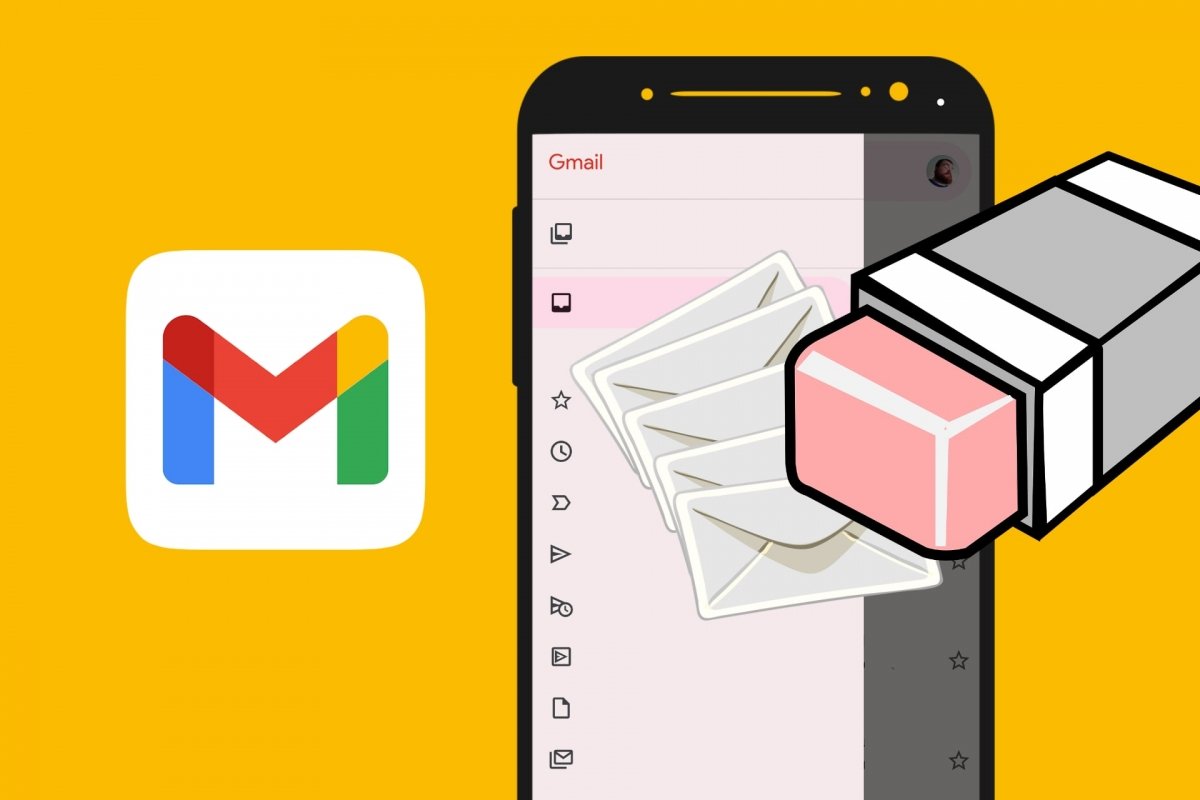
Para eliminar mensajes individuales en Gmail desde tu celular, sigue estos pasos:
1. Abre la aplicación de Gmail en tu teléfono.
2. Toca el mensaje que deseas eliminar.
3. Toca el icono de la papelera en la parte superior de la pantalla.
Selección de mensajes múltiples
Para seleccionar y eliminar varios mensajes a la vez:
1. Toca y mantén presionado el primer mensaje que deseas seleccionar.
2. Toca los demás mensajes que deseas eliminar.
3. Toca el icono de la papelera en la parte superior de la pantalla.
Borrar mensajes por lotes: Como Borrar Todos Los Mensajes De Gmail Desde El Celular
Eliminar mensajes en masa puede ser útil para liberar espacio en la bandeja de entrada o eliminar mensajes antiguos o no deseados. Gmail ofrece dos métodos principales para eliminar mensajes por lotes: mediante filtros y etiquetas.
Los filtros son reglas que puedes crear para que Gmail automáticamente etiquete, archive o elimine mensajes que cumplan con ciertos criterios. Las etiquetas son categorías que puedes asignar a los mensajes para organizarlos y gestionarlos más fácilmente.
Filtros
Para eliminar mensajes mediante filtros, sigue estos pasos:
- Abre Gmail y haz clic en el icono de ajustes (⚙️) en la esquina superior derecha.
- Selecciona “Ver todos los ajustes”.
- Ve a la pestaña “Filtros y direcciones bloqueadas”.
- Haz clic en “Crear un filtro”.
- Ingresa los criterios del filtro (por ejemplo, remitente, asunto, palabras clave).
- Selecciona “Eliminar” en el menú desplegable “Cuando llegue un mensaje que coincida con este filtro”.
- Haz clic en “Crear filtro”.
Etiquetas
Para eliminar mensajes mediante etiquetas, sigue estos pasos:
- Abre Gmail y selecciona los mensajes que deseas eliminar.
- Haz clic en el icono de etiquetas (etiqueta) en la barra de herramientas.
- Selecciona “Crear nueva etiqueta”.
- Ingresa un nombre para la etiqueta.
- Haz clic en “Crear”.
- Haz clic en “Aplicar” para asignar la etiqueta a los mensajes seleccionados.
- Ve a la etiqueta creada.
- Selecciona todos los mensajes en la etiqueta.
- Haz clic en el icono de la papelera (🗑️) en la barra de herramientas para eliminar los mensajes.
Para eliminar todos los mensajes de una etiqueta, puedes seguir estos pasos:
- Ve a la etiqueta que contiene los mensajes que deseas eliminar.
- Haz clic en el menú desplegable “Seleccionar” en la esquina superior izquierda.
- Selecciona “Todos”.
- Haz clic en el icono de la papelera (🗑️) en la barra de herramientas para eliminar los mensajes.
Vaciar la papelera de reciclaje

La papelera de reciclaje es un lugar temporal donde se almacenan los mensajes eliminados hasta que se vacían permanentemente. Vaciar la papelera de reciclaje elimina los mensajes de forma definitiva y libera espacio de almacenamiento.
Las consecuencias de vaciar la papelera de reciclaje son:
- Los mensajes eliminados se perderán permanentemente y no podrán recuperarse.
- El espacio de almacenamiento liberado estará disponible para nuevos mensajes.
Métodos para vaciar la papelera de reciclaje
Hay varios métodos para vaciar la papelera de reciclaje:
- Desde la interfaz web de Gmail:Haz clic en la papelera de reciclaje en el menú de la izquierda y selecciona “Vaciar papelera de reciclaje”.
- Desde la aplicación móvil de Gmail:Toca el menú de hamburguesas (tres líneas) en la esquina superior izquierda y selecciona “Papelera de reciclaje”. Luego, toca el ícono de la papelera en la esquina superior derecha y selecciona “Vaciar papelera de reciclaje”.
- Desde un cliente de correo electrónico de escritorio:Abre la papelera de reciclaje y selecciona “Vaciar papelera de reciclaje” en el menú.
Eliminar mensajes de varias cuentas

Para eliminar mensajes de varias cuentas de Gmail vinculadas a un dispositivo móvil, es necesario otorgar permisos a la aplicación de Gmail para acceder a todas las cuentas.
Una vez otorgados los permisos, se pueden eliminar mensajes de varias cuentas simultáneamente utilizando las siguientes opciones:
Seleccionar varias cuentas
Para seleccionar varias cuentas, mantén pulsada una cuenta y, a continuación, selecciona las demás cuentas que desees eliminar.
Eliminar mensajes por lotes
Para eliminar mensajes por lotes, selecciona los mensajes que desees eliminar y, a continuación, toca el icono de la papelera.
Vaciar la papelera de reciclaje, Como Borrar Todos Los Mensajes De Gmail Desde El Celular
Para vaciar la papelera de reciclaje, toca el icono de la papelera y, a continuación, selecciona “Vaciar la papelera”.
Comparación de métodos
| Método | Ventajas | Desventajas |
|---|---|---|
| Seleccionar varias cuentas | Elimina mensajes de varias cuentas simultáneamente | Requiere seleccionar manualmente cada cuenta |
| Eliminar mensajes por lotes | Elimina mensajes de varias cuentas en un solo paso | Requiere seleccionar manualmente cada mensaje |
| Vaciar la papelera de reciclaje | Elimina todos los mensajes eliminados de todas las cuentas | No permite seleccionar mensajes específicos |
Opciones avanzadas

Para eliminar mensajes de Gmail desde el celular utilizando métodos avanzados, puedes aprovechar filtros personalizados o scripts. Estas opciones ofrecen un mayor control y automatización, pero también conllevan ciertos riesgos y beneficios que debes tener en cuenta.
Filtros personalizados
- Permiten crear reglas específicas para filtrar y eliminar mensajes que cumplan con determinados criterios.
- Pueden basarse en el remitente, el asunto, el contenido del mensaje o cualquier otra propiedad del correo electrónico.
- Una vez creados, los filtros se aplican automáticamente a los mensajes entrantes y eliminan los que coincidan con las reglas.
Scripts
- Son pequeños programas que se ejecutan en tu cuenta de Gmail y permiten automatizar tareas como eliminar mensajes.
- Ofrecen una mayor flexibilidad y control que los filtros, pero requieren conocimientos técnicos para crearlos y ejecutarlos.
- Los scripts pueden utilizarse para eliminar mensajes según criterios complejos o para realizar acciones adicionales, como archivar o etiquetar mensajes.
Riesgos y beneficios
Utilizar opciones avanzadas para eliminar mensajes de Gmail tiene tanto riesgos como beneficios:
- Beneficios:
- Mayor control y automatización.
- Eliminación eficiente de grandes cantidades de mensajes.
- Posibilidad de eliminar mensajes según criterios específicos.
- Riesgos:
- Posibilidad de eliminar mensajes importantes accidentalmente.
- Complejidad técnica para crear y ejecutar scripts.
- Potenciales problemas de seguridad si los scripts no están bien escritos.
Siguiendo los pasos descritos en esta guía, puedes eliminar de forma rápida y eficiente todos los mensajes de Gmail desde tu celular, liberando espacio de almacenamiento, mejorando el rendimiento de tu dispositivo y manteniendo tu bandeja de entrada organizada y manejable.
¡Toma el control de tu correo electrónico hoy y disfruta de una experiencia de Gmail sin complicaciones!
Helpful Answers
¿Puedo eliminar todos los mensajes de Gmail de una sola vez?
Sí, puedes eliminar todos los mensajes de Gmail de una sola vez utilizando la opción “Seleccionar todo” en la aplicación de Gmail para móviles.
¿Qué ocurre cuando vacío la papelera de reciclaje?
Cuando vacías la papelera de reciclaje, los mensajes eliminados se borran permanentemente y no se pueden recuperar.
¿Puedo eliminar mensajes de varias cuentas de Gmail desde mi dispositivo móvil?
Sí, puedes eliminar mensajes de varias cuentas de Gmail desde tu dispositivo móvil vinculando las cuentas a la aplicación de Gmail para móviles.
